WPS PPT幻灯片中怎么使用VB编辑器? wps使用VBA代码编程的教程
在我们的wps PPT中有一个VB编辑器功能,我们可以进入到VB编辑器中进行代码的编辑,当你想要添加窗格,那么你可以通过进入到VB编辑器中进行窗格控件的代码编写和运行,或者你可以添加类型、模块等都是可以的,如果你是一个可以很喜欢编辑代码的小伙伴,那么你可以很好的掌握VB编辑器中的代码编写流程和运行操作等功能,你可以将自己电脑中的VB文件导入到编辑器中进行运行,也可以将编辑好的代码文件导出到电脑中进行存放,下方是关于如何使用WPS PPT使用VBA代码编程的具体操作方法,如果你需要的情况下可以看看方法教程,希望小编的方法教程对大家有所帮助。

方法步骤
1.进入到WPS PPT的页面中,将鼠标定位到【开发工具】的位置进行点击,之后在打开的窗口中点击【VB编辑器】这个功能进入。

2.进入到代码编辑页面中,我们用鼠标右键点击一下当前的一个演示文稿,在打开的菜单选项中选择【插入】选项,在子选项中可以根据自己的需要来选择,比如选择【用户窗格】。

3.这时在左侧就会显示出窗格控件工具箱,比如点击【A】控件,再使用鼠标左键在窗格中进行点击一下,就会显示出一个控件图标。

4.我们用鼠标双击添加的控件图标,就会该控件的一个代码编辑页面,你可以在该页面中进行该控件的一个代码编写。

5.此外,我们还可以右键点击左侧的【演示文稿】,你可以选择【导入文件】选项。

6.在打开的窗口中可以将自己本地中保存的VB代码编辑文件添加进来进行运行。

7.当你编辑好代码之后,点击上方的【运行】选项,就可以对自己编辑的代码文件进行运行操作了。

8.运行成功之后,点击左上角的【文件】选项,你可以导出文件,也可以保存编辑好的代码文件,然后返回到当前的演示文稿编辑页面中。

以上就是WPS PPT中VB编辑器的使用方法,当你需要进行一些控件或者模块代码的编辑时,那么进入到开放工具下的VB编辑器页面中进行编写程序就好了,希望大家喜欢,请继续关注脚本之家。
相关文章

wps ppt如何调整字间距? ppt设置幻灯片的文本字符间距教程
在制作PPT汇报过程中,我们可以批量设置字与字间的距离来统一格式,编通过整理相关技巧,将带大家一起看下如何去进行操作2024-08-02
ppt如何设置所有幻灯片切换效果? wps ppt页面的切换效果的设置步骤
WPS演示文档统一切换效果,需要单击功能栏目的切换,然后单击切换效果,选择效果后单击应用于所有幻灯片即可,详细操作如下文2024-07-24
ppt怎么换模板不换内容? WPS PPT替换模板但不改变内容的方法
我们经常需要更换PPT模板,那么,如何使PPT内容不变,更换模板,我们如何解决呢?今天小编就教各位使PPT内容不变,更换PPT模板的小技巧,大家一起来学习吧2024-07-18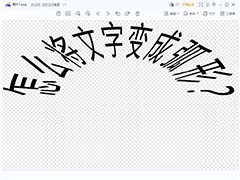 时制作好的PPT换一台电脑播放,可能会出现文字格式错误,需要重新调整,很是费时,那怎样避免这种情况呢?很简单,将文字变成图片插入就可以啦2024-07-17
时制作好的PPT换一台电脑播放,可能会出现文字格式错误,需要重新调整,很是费时,那怎样避免这种情况呢?很简单,将文字变成图片插入就可以啦2024-07-17
wps怎么做ppt目录页? wps ppt生成目录页添加跳转链接的技巧
ppt幻灯片总想要添加一个目录页,方便点击目录跳转到相应的内容,该怎么操作呢?下面我们就来看看wps ppt做目录页的技巧2024-07-17
ppt如何手动播放音乐? wps ppt音乐切换手动播放的方法
在制作ppt时,很多用户都想要手动播放音乐,事实上,ppt功能强大,完全支持这项操作,那么ppt音乐怎么设置手动播放呢?今天我们就来看看wps中ppt手动播放音乐的技巧2024-06-16 今天就给大家分享wps中PPT渐变色可以怎么设置的更高级?渐变色是指某个物体的颜色从明到暗,或由深转浅,或是从一个色彩过渡到另一个色彩,充满变幻无穷的色彩,详细请看下2024-06-16
今天就给大家分享wps中PPT渐变色可以怎么设置的更高级?渐变色是指某个物体的颜色从明到暗,或由深转浅,或是从一个色彩过渡到另一个色彩,充满变幻无穷的色彩,详细请看下2024-06-16
ppt怎么添加投票? WPS PPT在定稿副本中添加投票的技巧
在一些重要场合,添加投票功能可以使PPT内容更加生动、互动性更强,从而更好地吸引听众的注意力,那么如何在wps PPT中添加投票功能呢?详细请看下文介绍2024-03-12 日常办公时经常需要制作各种各样的幻灯片,当我们给幻灯片添加多种切换效果和动画效果的时候,会觉得放映的时候变得很乱,怎么去掉动画效果呢?详细请看下文介绍2024-03-07
日常办公时经常需要制作各种各样的幻灯片,当我们给幻灯片添加多种切换效果和动画效果的时候,会觉得放映的时候变得很乱,怎么去掉动画效果呢?详细请看下文介绍2024-03-07
WPS中PPT声音怎么关? wps切换幻灯片有声音的去除教程
PowerPoint已经成为一个非常常见的演示文稿工具,然而,有时候我们可能会遇到一个问题,那就是如何在PPT中关闭声音,下面我们就来看看详细的教程2024-02-28





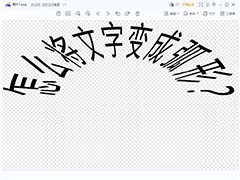



最新评论